
Kæmper du med fejlen “Ejer du dette spil eller app?” fejlkode 0x803f8001, mens du spiller eller forlader spilene på Xbox One S eller original Xbox One-konsol eller på Windows OS. Så er jeg her for at hjælpe dig. I denne artikel checkout, de komplette rettelser for at slippe af med 0x803f8001 Xbox One, ejer du dette spilfejl?
Mange brugere rapporterer fejlkoden 0x803f8001 “Ejer du dette spil eller app?” og leder efter løsningerne. Nå, nogle brugere får fejlen, mens de spiller eller lancerer et spil eller app på Xbox One-konsollen.
Men ofte findes dette, når brugeren forlod spillet og ikke vil spille det, eller forlade spillet, de spiller i et stykke tid, vises fejlkoden:
0x803f8001
Ejer du dette spil eller app?
Hvis du har en spildisk, skal du indsætte den nu. Ellers skal du sørge for, at du er logget ind på Xbox Live. Hvis du ikke har rettigheder til at spille det, skal du købe det i Microsoft Store.
Trods dette bekræftes det af Xbox-supportteamet, og fejlen kan vises på grund af andre grunde, såsom:
- På grund af det midlertidige problem, der er forbundet med tjenesten.
- Et spil, du prøver at spille, blev købt og downloadet, men ikke logget ind og tilsluttet Xbox Live;
- Spildisk findes ikke i konsollen;
- Spillet blev også købt og downloadet af et andet familiemedlem, og denne person er ikke logget ind for at trøste;
- På grund af diskfejl og er uleselig;
Ikke desto mindre er der metoder, der fungerer for dig til at rette fejlkoden 0x803f8001; Ejer du dette spil eller app? Men inden du går mod rettelserne, anbefales det at kontrollere Xbox Live-servicestatus, og hvis et andet familiemedlem havde købt spillet, bed dem om at logge ind på Xbox One-konsollen og indstille konsollen til at rette fejlen 0x803f8001.
Hvis i tilfælde af at du stadig at få fejlen ejer du dette spil eller app 0x803f8001 Xbox en, og følg derefter de angivne rettelser nedenfor.
Hvordan løser du fejlkode 0x803F8001 ‘Ejer du dette spil eller app’ på Xbox?
Inden du følger løsningen, prøv nogle lette justeringer som at logge ind på Xbox live, hvis du har købt spillet eller appen Microsoft Store på Xbox One, eller hvis dit spil er diskbaseret, skal du indsætte disken i Xbox-konsollen, også bekræfte Xbox live-status som en kortvarig strømafbrydelse på Xbox kan forårsage fejlen 0x803F8001 Ejer du dette spil?
Hvis dette ikke fungerer for dig, kan du prøve de rettelser, der er givet en efter en:
Løsning 1: Forlad spillet og genstart det
Hvis spillet eller appen kører i baggrunden i lang tid, skal du afslutte spillet og genstarte det. Og for at kontrollere, at det ikke vises igen, skal du forlade spillet, inden du udfører aktiviteter på Xbox One-konsollen.
Håber, at dette fungerer for dig at løse fejl 0x803F8001 Xbox One, hvis ikke hovedet til en anden løsning.
Løsning 2: Strøm Cyklus Xbox One
Dette virkede for mange brugere til at løse fejlen, så her anbefales det at tænde Xbox One.
Følg trinnene for at gøre det:
- Tilslut Xbox-konsollen
- Tryk derefter på tænd / sluk-tasten i 10-15 sekunder, eller indtil konsollen slukker.
- Frakobl det derefter> vent et stykke tid (10-15 sekunder)
- Og tilslut det> tænd det ved at trykke på tænd / sluk-knappen.
Kontroller, om “Ejer du dette spil eller app” er løst eller ej.
Løsning 3: Genstart din konsol
Hvis du fandt, at din Xbox ikke svarer, skal du genstarte den igen.
Følg de givne trin:
- I midten af Xbox One-controller> Tryk og hold på Xbox-tasten for at åbne Power Center.
- Vælg nu Genstart konsol> Genstart.
Løsning 4: Udfør hård nulstilling
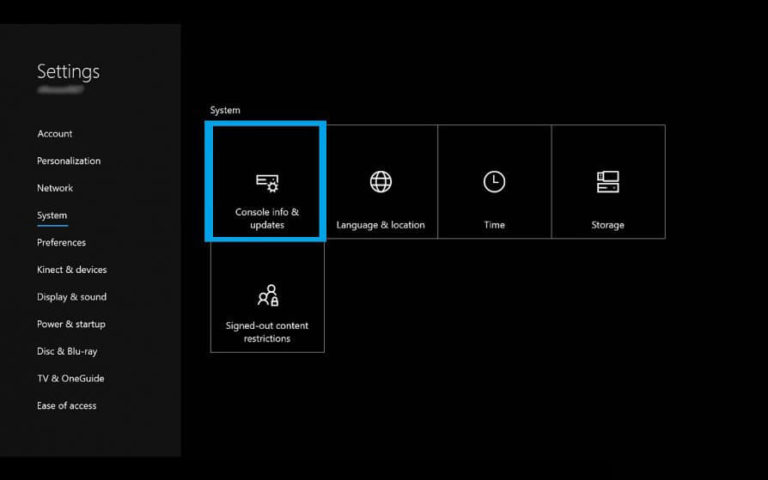
Hvis ovenstående løsning ikke fungerer for dig, så prøv at udføre den harde nulstilling, dette gendanner standardindstillingerne på din Xbox-konsol.
Så før du foretager en hård nulstilling, skal du oprette forbindelse til din Xbox live og synkronisere alt. Ellers fjernes data og indstillinger, der ikke er synkroniseret med Xbox live.
Følg trinnene for at udføre en hård nulstilling:
- Tryk på venstre knap på navigationspladen for at åbne Menu
- Og i menuen Find alle indstillinger> tryk på En tast for at vælge den.
- Gå nu til System> vælg Console Info & Updates.
- Og klik på Nulstil konsol.
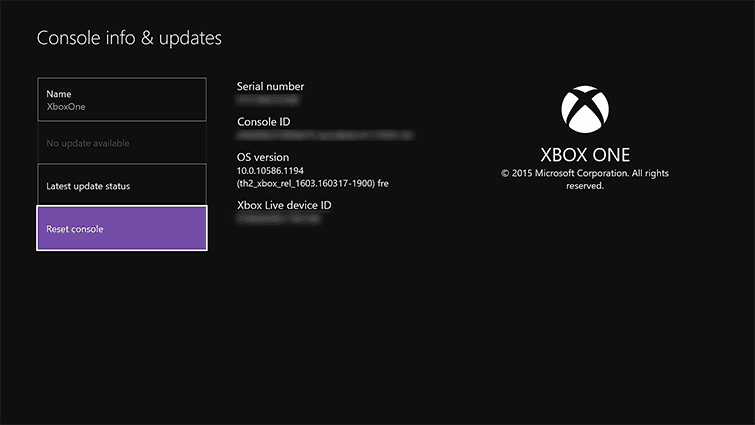
Dette løser “Ejer du dette spil eller app?” fejlkode 0x803f8001, men hvis du stadig kæmper med fejlen, skal du gå til en anden løsning.
Løsning 5: Rengør Windows Store-cache
- Tryk på Win + R-tasten> skriv WSReset.exe i dialogboksen Kør> tryk på Enter
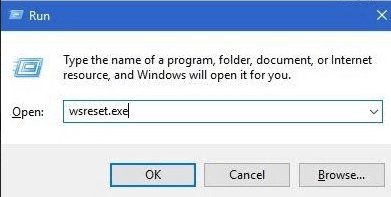
- Og da systemet bekræfter, er cachen ryddet> genstart din pc / laptop
Nu vil dette forhåbentlig løse problemet 0x803f8001, og du kan nyde dit spil.
Løsning 6: Indstil hjemmekonsol
Hvis ovenstående løsning ikke hjælper dig med at rette, skal du indstille hjemmekonsollen, dette kan fungere i dit tilfælde.
- Tryk på Xbox-knappen for at starte guiden.
- Vælg System> Indstillinger> Tilpasning,> vælg Mit hjem Xbox.
- Vælg nu informationen> for at vælge de givne ting
- Vælg “Gør dette til min hjemme-Xbox” Til at indstille konsollen som hjemme-Xbox
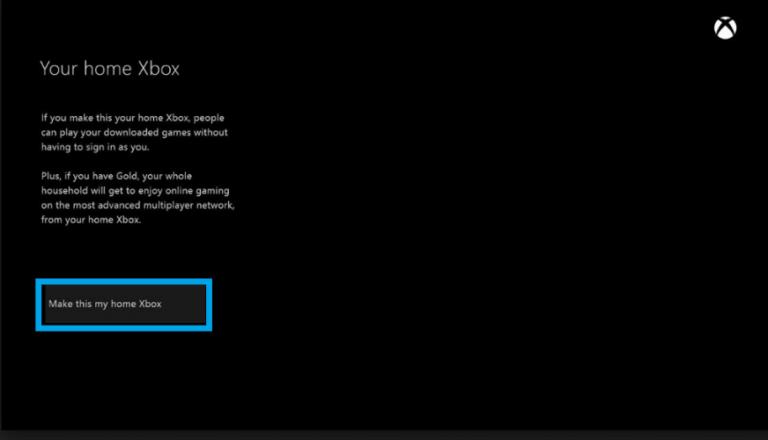
- Og vælg “Dette er ikke min hjemme-Xbox” for at vende ændringerne tilbage
Håber, at dette fungerer til at løse fejlen 0x803f8001; ejer du dette spil eller app?
Løsning 7: Ryd vedvarende lagringsdata
Følg trinnene for at gøre det:
- Gå først til Indstillinger (Xbox)
- Og vælg CD / Blueray> Vedvarende opbevaring> klar vedvarende opbevaring.
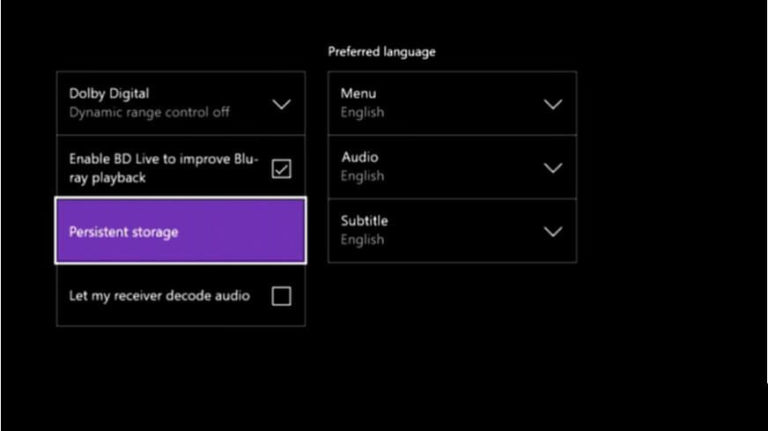
- Tag nu stikket ud og plug konsollen igen.
Håber, at dette fungerer for dig at løse problemet. Ejer du dette spil eller app? ” (Fejlkode 0x803f8001) på Xbox One, men hvis ikke, er den eneste løsning, der er tilbage, at geninstallere spillet eller applikationen.
Løsning 8 – Geninstaller spillet / appen
Den gemte cache kan forårsage problemer og fejl; skal du først rydde cachen fra appen.
Følg trinnene for at gøre det i Windows 10:
- Åbn Indstillinger> Apps
- Og gå til den app, der forårsager problemer.
- Højreklik nu> åbn Avancerede indstillinger.
- Til sidst skal du klikke på Nulstil
Følg nu trinnene for at afinstallere og geninstallere den app / det spil, der viser fejlen. Dette fungerer muligvis for dig at løse fejlen 0x803f8001.
Sådan gør du:
- Tryk Windows + S> i søgefeltet, der åbnes.
- Skriv navnet på det program, der forårsager fejlen> tryk på Enter
- Højreklik nu på appen> klik på “Afinstaller“. Og vent på, at hele processen er afsluttet.
Efter den genstart af pc’en / bærbare computeren fjerner appen i mange tilfælde ikke appen helt. Det efterlod spor og registreringsdatabase poster i maskinen, der kan forårsage problemer i fremtiden.
Så her foreslås det at gøre brug af den professionelle tredjeparts afinstallationsprogram. Brug Revo Uninstaller, dette fjerner appen, spil helt.
For at geninstallere appen eller spillet skal du følge trinene.
- Åbn først Windows Store> skriv appens navn> Enter.
- Vælg “Installer” for at installere appen igen.
- Og følg instruktionen på skærmen.
Så alt dette handler om “Ejer du dette spil eller app” fejlkode 0x803f8001 på Xbox, håber, efter at du har fulgt rettelserne, er fejlen løst.
Pålidelig løsning til at løse forskellige Windows PC / Laptop-problemer:
Her anbefaler vi, at du scanner din pc med PC Reparere Værktøj, til at løse forskellige problemer og fejl i Windows-systemet. Dette hjælper dig med at løse hardwarefejl, beskytte dig mod filtab, malware, reparere korrupte systemfiler osv. Det løser ikke kun fejl, men optimerer også din maskine til maksimal ydelse.
Hent PC Reparere Værktøj, at optimere Windows PC-ydelse
Nu er det din tur:
Håber efter at have fulgt de givne tricks er du i stand til at rette fejlkoden 0x803f8001 “Ejer du dette spil eller app”.
Prøv de givne rettelser én efter én, og kontroller, hvilke der fungerer for dig. Sørg for at følge rettelserne omhyggeligt for at undgå yderligere korruption.
På trods af dette, hvis du stadig er generet af fejlen, så send rapporten til Microsoft eller Xbox-community.
Hvis du har spørgsmål, kommentarer eller forslag relateret til bloggen, er du velkommen til at dele den med os på vores Facebook og Twitter side.
Held og lykke..!
Hardeep has always been a Windows lover ever since she got her hands on her first Windows XP PC. She has always been enthusiastic about technological stuff, especially Artificial Intelligence (AI) computing. Before joining PC Error Fix, she worked as a freelancer and worked on numerous technical projects.